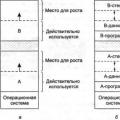Ця інструкція допоможе коли:
- хочемо видалити linux (будь-яку ОС unix-подібну чи ні) систему і залишити тільки Windows
- після встановлення linux Windowsне завантажується
- Windows перестав завантажуватися, навіть будучи єдиною ОС (віруси, збій жорсткого диска)
Завантажувач Windows не сприймає нічого крім себе, тому його потрібно ставити першим і у випадку, коли використовує лише Windows і у випадку, коли, крім нього, будуть інші ОС.
1) Завантажуємося з інсталяційного диска Windows
2) Вибираємо відновлення системи
3) Вибираємо засіб відновлення "командний рядок"
Відновлення завантажувача Windows XP
Для відновлення завантаження Windows XPвиконуємо команди
Fixboot fixmbr
Відновлення завантажувача Windows 7, 8
Для Windows 7виконуємо команди
Bootrec /FixBoot bootrec /FixMbr
Параметр ScanOS(bootrec /scanos) покаже виявлені операційні системи. Якщо нічого не виявлено, то fixboot та fixmbr не допоможуть.
Відновлюємо завантажувач Linux
завантажувач Grub 2
Ця інструкція допоможе коли:
- Перевстановлювали Windows і крім нього був ще linux, який став невидимим
- Linux перестав завантажуватися, навіть будучи єдиною ОС
1) Завантажуємося з LiveCD (LiveDVD, LiveUSB)
2) Дивимося таблицю розділів:
$ sudo fdisk -l Устр-во Загр Початок Кінець Блоки Id Система /dev/sda1 * 1 13 102400 7 HPFS/NTFS Розділ 1 не закінчується на межі циліндра. /dev/sda2 14 7749 62139420 7 HPFS/NTFS /dev/sda3 7750 23607 127377020 7 HPFS/NTFS /dev/sda4 23607 30402 54577153 5 Расширенный /dev/sda5 23607 30119 52301824 83 Linux /dev/sda6 30119 30402 2274304 82 Linux своп / Solaris /dev/sdb1 * 1 5099 40957686 7 HPFS/NTFS /dev/sdb2 5100 16142 88701952 7 HPFS/NTFS /dev/sdb3 16143 19457 26627734
Відповідь команди скорочено для наочності. Видно, що у системі є три диски. На двох перших є завантажувальні областіі кілька розділів як Linux і Windows (HPFS/NTFS). Потрібно визначитися який з них відновлюватиме (можна по черзі, відключивши тимчасово інші диски). У випадку з одним жорстким дискомситуація простіша. Це буде /dev/sda
3) Монтуємо Linux-розділ (тут sda5, але якщо є окремий boot рездел, то потрібно монтувати його), додаємо в нього пристрої та процеси, переходимо в нього, таким чином потрапляючи в оточення ОС, яка встановлена на комп'ютері:
$ sudo mount /dev/sda5 /mnt $ sudo mount --bind /dev /mnt/dev $ sudo mount --bind /proc /mnt/proc $ sudo chroot /mnt
Після переходу не доведеться використовувати sudo, т.к. тепер усі команди виконуються від рута (root):
4) Встановлюємо завантажувач
# grub-install /dev/sda
Якщо отримали повідомлення про помилку, то оновлюємо інформацію про пристрій /dev/sda і намагаємося встановити знову:
# grub-install --recheck /dev/sda # grub-install /dev/sda
5) Виходимо в оточення LiveCD ОС, відмонтуємо розділи та перезавантажуємо комп'ютер:
# exit $ sudo umount /mnt/dev $ sudo umount /mnt/proc $ sudo umount /mnt $ sudo reboot
остання команда може бути замінена на альтернативну:
$ sudo shutdown -r now
Виноски
Див. також
- Перестворення файлу сховища даних конфігурації завантаження (BCD)
- DiskPart - консольна утиліта Windowsдля роботи з розділами
Корисні посилання
- http://startubuntu.ru/?p=95 - Відновлення GRUB 2
- http://startubuntu.ru/?p=14 - Відновлення завантажувача GRUB
Для завантаження Linuxвикористовуються завантажувачі Grub, Grub2 та Lilo. Іноді, внаслідок програмної помилки або навмисних дій користувача, таких як інсталяція другої операційної системи на комп'ютер, невміле редагування конфігураційних файлів або введення в консоль незнайомих йому команд.
Все це може стати причиною появи напису при наступному завантаженні "Grub error" або навіть "Kernel panic".
Другий напис може з'явитися і в інших випадках, а перший точно означає, що або стерлася завантажувальний записабо конфігураційні файли завантажувача змінені або видалені.
Для досвідченого користувача не складе труднощів знайти спосіб як відновити завантажувач Linux . У загальному випадку порядок дій такий - потрібно завантажиться LiveCD з Linux.
У багатьох посібниках пишеться, що для цього підійде будь-який дистрибутив, але краще використовувати той самий, що й встановлений на комп'ютері. Тоді точно все пройде коректно. Та й знайти такий LiveCD не проблема.
Як відновити завантажувач Linux Grub
Завантажуємося з LiveCD, відкриваємо консоль, вводимо команди:Sudo grub
Відкриється вікно налаштування завантажувача:
Grub>
Шукаємо резидентну частину завантажувача:
Find /boot/grub/stage2
Буде відображено список розділів зі stage2, якщо встановлений один дистрибутив Linux, висновок буде такий:
(HD0,0)
Переходимо до цього розділу:
Root (HD0,0)
Потрібно не забути змінити цифри, якщо вони інші!
Ставимо завантажувач заново:
Setup (hd0)
Виходимо з вікна керування Grub:
Quit
І тепер можна спробувати завантажиться з основного диска.
Якщо злетів Grub2, то відновлення завантажувача Linux відбувається так:
Завантажуємося з LiveCD, заходимо в консоль, набираємо там:
Sudo fdisk -l
команда виведе наявну таблицю розділів на диску – /dev/sda1, /dev/sda2 тощо.
Тепер монтуємо системний розділта розділ, на якому встановлено завантажувач командою:
Sudo mount /dev/sda2 /mnt
Якщо розділ boot окремий – його також треба примонтувати.
Sudo mount /dev/sda1 /mnt
Позначення дисків вибрано таке, як під час встановлення дистрибутива Linuxза замовчуванням, якщо хтось робив інакше - той легко розбереться які треба поставити цифри.
Тепер монтуємо для відновлення завантажувача Linux файловусистему:
Sudo mount --bind /dev /mnt/dev sudo mount --bind /proc /mnt/proc
І міняємо робоче оточення:
Sudo chroot /mnt
Тепер знаходимося вже в основній системі, команду sudo використовувати не потрібно, тому що тепер ведеться робота від суперкористувача.
Можна упорядкувати файл /etc/default/grub, це для досвідчених користувачів, а загалом просто потрібно переустановити завантажувач командою:
Grub-install /dev/sda
Якщо вийде повідомлення про помилку, введіть команду:
Exit sudo umount /mnt/dev sudo umount /mnt/proc sudo umount /mnt
І перезавантажуємось. Завантажувач відновлено.
Метод, як відновити завантажувач Linux Lilo такий самий, як у Grub2, тільки наприкінці вводимо команду замість grub-install /dev/sda таку:
Lilo
або для дистрибутивів Slackware:
Як видалити завантажувач Linux
Іноді потрібно дізнатися спосіб як видалити завантажувач Linux. Зазвичай це потрібно коли встановлюється на комп'ютері встановлений дуалбут - завантаження двох операційних систем, Linux і Windows, і перша стає не потрібна.Методів, як видалити завантажувач Linux багато – це можна зробити з LiveCD кількома інструментами. Простий спосіб - завантажиться з настановного диска Windows, вибрати відновлення системи, зайти в командний рядок і виконати дві команди:
BOOTREC.EXE /FixBoot BOOTREC.EXE /FixMbr
Підтвердити дії Y, натиснути enter і вийти з консолі:
Exit
Можна перезавантажуватись, завантажувач Linux видалено.
GRUB є завантажувачем для більшості операційних версій системи Linux. З його допомогою можна організувати мультизавантаження і використовувати одному комп'ютері кілька різних ОС. Наприклад, ви можете працювати під Linux, а після перезавантаження відпочивати, використовуючи ігрові можливості Windows. На жаль, у житті будь-якого користувача бувають моменти, коли з різних причин може знадобитися відновлення завантажувача. У цій статті ми розповімо про найбільш ймовірні причини такого явища та способи відновлення нормальної роботи комп'ютера.
Функції завантажувача ОС
Давайте розберемося, яку функцію виконує завантажувач на комп'ютері та чого призводить його пошкодження. Як частина операційної системи, він приймає естафету у базової системи введення-виведення і продовжує її запуск після проведення тесту POST. У його роль входить підготовка обладнання до роботи, завантаження ядра ОС та передачі йому подальшого управління.
Таким чином, пошкодження завантажувача призводить до ситуації, в якій після первинного тесту обладнання, навіть якщо воно завершено без помилок, комп'ютер не може знайти ядро операційної системи і, отже, запустити її. ОС видасть вам повідомлення про помилку та неможливість виявлення завантажувальної конфігурації.
Основними причинами ушкодження можуть стати:
- встановлення другої ОС на один жорсткий диск;
- переустановка Windows у мультизавантажувальній системі;
- помилка у процес розбиття жорсткого дискана розділи.
Роль GRUB
Якщо бути гранично точним, то сучасні версії Linux використовують не GRUB, а більше сучасну версію GRUB 2. Щоб позбавитися незручної цифри в назві, стара версіяотримала назву GRUB Legacy, а нова називається звичною для лінуксоїдів назвою. Не будемо і ми відступати від встановленого позначення.

Розібравшись із термінологією, розглянемо можливості GRUB. Завантажувач Windows 7, найпоширенішої в сімействі Microsoft, як, втім, і всіх інших версій, не здатний правильно визначати файлові системиінших ОС. GRUB із цим завданням справляється.
Отже, якщо на вашому комп'ютері встановлені одночасно Linux та Windows, відновлення завантажувача потрібно проводити для Linux. В іншому випадку ви не отримаєте можливості вибору ОС під час увімкнення комп'ютера.
Порядок встановлення ОС
Як ми вже говорили, завантажувач Windows 7 не зможе визначити наявність іншої ОС на комп'ютері. Оскільки ця особливість давно відома, існує кілька неписаних правил для систем із мультизавантаженням:
- встановлення кількох версій Windowsвиробляється від молодшої до старшої;
- Linux завжди встановлюється другим після вікон.
Недотримання другого правила призводить до необхідності відновлення GRUB. Windows, встановлений після Linux, просто стирає його завантажувач, замінюючи його своїм, сприймаючи зайняте цією ОС дисковий простіряк нерозмічене. Зрозуміло, не завжди є можливість дотримуватись правил, навіть коли їх знаєш. Проте, розуміючи роль та функції GRUB, відновлення його провести не складно.
Підготовка
Перш ніж розпочати будь-яку операцію з комп'ютером, потрібна попередня підготовка. Не є винятком відновлення GRUB. Ubuntu була першою операційною системою, в якій він став використовуватися як завантажувач за замовчуванням. LiveCD з цією версією Linux, розрядність якого збігається із встановленою у вашій системі версією, нам і знадобиться.
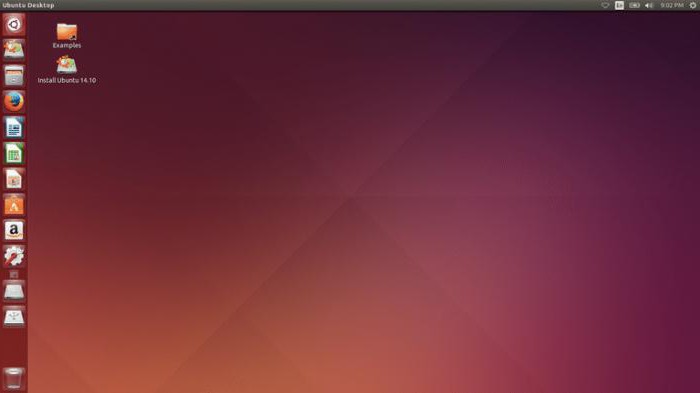
LiveCD є записаною на змінний носій версією Linux, яка може завантажуватися без використання жорсткого диска комп'ютера. Спочатку такий варіант використовувався для ознайомлення з можливостями цієї операційної системи. Виконавши з нього завантаження, користувач міг вивчати ОС, не проводячи її встановлення та отримати про неї загальне уявлення без жодного ризику.
Такий диск можна використовувати і у разі пошкодження завантажувача GRUB. Відновлення за його допомогою докладно описано у документації вільної спільноти. Зміни, які відбуваються в архітектурі ноутбуків, а саме поступове зникнення нових моделей CD/DVD приводів, призводять до того, що термін LiveCD отримав ширше тлумачення. Під ним розуміється як лазерний диск, як було спочатку, а й USB-носій - флешка.
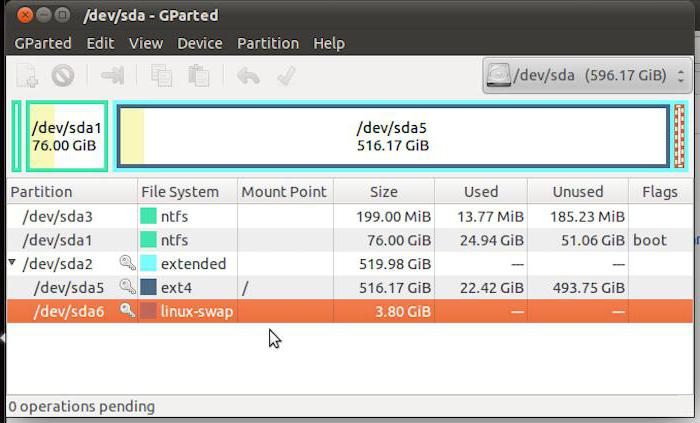
Перед використанням такого диска переконайтеся, що ваша система готова до завантаження змінних носіїв. Для цього необхідно буде завантажитись у BIOS та перевірити встановлений пріоритет завантажувальних пристроїв.
Відновлення
Коли всі попередні операції закінчені і система готова - завантажуємося з LiveCD. Оскільки такі диски фактично є готовою операційною системою, ви побачите звичайний робочий стіл обраної вами версії Linux. Подальші дії вимагатимуть мінімальних навичок використання командного рядка цієї ОС. В основному меню необхідно знайти та запустити «Термінал». У вікні командного рядка Linux, що відкрилося, вводимо команду:
sudo fdisk -l
В результаті ви отримаєте список розділів жорсткогодиска, в якому потрібно вибрати той, на якому встановлений Linux. У більшості систем це буде sda5. Якщо у вашому випадку цей розділ відрізнятиметься – замініть цифру у його позначенні на необхідну. Далі робимо його монтування, використовуючи наступну команду:
sudo mount /dev/sda5 /mnt
Наступною дією проводимо встановлення нового завантажувача:
sudo grub-install --root-directory=/mnt /dev/sda
Через кілька секунд, командному рядкуз'явиться таке повідомлення:
Installation finished. No error reported.

Отже, ви успішно записали новий завантажувач GRUB. Відновлення практично закінчено. Виконуєте перезавантаження і цього разу завантажуєтесь вже в той Linux, що встановлений на жорсткому диску. Залишилася одна фінальна операція поновлення. Знову відкриваєте «Термінал» та вводите команду:
sudo update-grub
Ця дія буде потрібно підтвердити паролем root. Після її виконання ви отримуєте повністю працездатний та коректно визначальний встановлені ОС завантажувач GRUB. Відновлення завершено, можна використовувати комп'ютер у звичному режимі.
На закінчення
Як бачите, у цій операції немає нічого складного. Усі дії виконуються в нормальному графічному режимі. Можете вважати себе таким, що пройшов «бойове хрещення» і вступив до армії лінуксоїдів.
Якщо хтось не знає, то GRUB - це завантажувач Linux, якщо ще простіше, то це меню операційних систем, або варіанти завантаження, які ви бачите після завантаження BIOS. Якщо завантажувач пошкодився або затерся, то операційна системане завантажиться.
Зазвичай таке відбувається, коли ви після Linux. Дурна, а може, просто зла Windows не любить конкурентів, тому чужі завантажувачі затирає.
Якщо ставити спочатку Windows, а потім тільки Linux, все буде нормально, завантажувач GRUB збереже завантажувач Windows і включить його навіть у своє меню. Але це ідеально.
Якщо у вас все було так, то при аварії Windows і її подальшій перестановці відбувається описана вище ситуація і потрібно відновити завантажувач grub.
Як відновити GRUB?
Для того, щоб відновити завантажувач GRUB, потрібно завантажити Linux із флешки або з CD-DVD. Особисто я тримаю цю інструкцію в роздрукованому на папері вигляді, щоб потім не шукати її в інтернет та й інтернету може під рукою не бути. Що й вам раджу. Після того, як ви завантажилися у флешки або CD-DVD, вам потрібно відкрити термінал, адже саме в ньому ми "чаруватимемо".
Крок 1.Визначаємося, на якому з жорстких дисківстоїть наш лінукс і яке літерне позначення має. Для цього виконуємо команду:
Sudo fdisk -l
Крок 2Монтуємо наш диск у систему. Для цього виконуємо команду:
Sudo mount /dev/sdXY /mnt
Тут треба трохи пояснити. X - це диск у системі, наприклад sda, sdb тощо. Y – це номер диска, наприклад 1, 2 тощо. Виглядатиме команда тому буде приблизно так:
Sudo mount /dev/ sda1/mnt
Але це лише приклад, у вас будуть свої літери та цифри.
Крок 3І останній крок – це відновлення GRUB. Для того щоб відновити GRUB виконаємо команду:
Sudo grub-install --root-directory=/mnt/ /dev/sd X
Знову ж таки X - це ваша буква диска. Після цього потрібно перезавантажитись, наприклад, такою командою:
Sudo reboot
Все, якщо ви нічого не переплутали і відновити grubвам удалося, то ви побачите меню з вибором операційних систем. Все, як загалом, досить просто!
Опубліковано 5 Чер 2013 15:44 © Просто Linux | Все про Лінукс, Android та Windows.На моєму ноутбуці стоїть 2 операційки Ubuntu та Windows, нещодавно вирішив оновити Windows 8.1 до Windows 10. Після оновлення успішно затерся завантажувач Grub. Поламати Grub можна й іншими способами, наприклад, після внесення змін до конфігураційного файл Grub. У цій статті я розповім, як відновити завантажувач.
Якщо при завантаженні комп'ютера ви бачите чорний екран з написом grub> то швидше за все у вас пошкоджено конфігураційний файл/boot/grub/grub.cfg. Для початку нам треба визначити видимі розділи, це можна зробити за допомогою команди ls:
У моєму випадку знайдено 1 жорсткий диск hd0, на якому 3 розділи: (hd0, msdos1), (hd0, msdos5), (hd0, msdos6).
Знайдемо розділ, що містить корінь / . Це можна зробити, переглянувши вміст розділів
Ls (hd0, msdosX)/
У моєму випадку це виявилося msdos1:
 Далі виконуємо наступні команди:
Далі виконуємо наступні команди:
Grub> set root=(hd0,msdos1) grub> linux /vmlinuz root=/dev/sda1 grub> initrd /initrd.img grub> boot
Перша команда встановлює шлях до кореня/системи Друга команда вказує GRUB шлях до ядра, яке ви хочете завантажити. Третій рядок встановлює INITRD файл. І остання команда робить завантаження.
Якщо ви все зробили правильно, то завантажиться операційна система, після завантаження, для того щоб згенерувався правильний конфігураційний файл Grub, необхідно в консолі ввести:
Sudo update-grub
У режимі grub rescue аналогічно за допомогою команди ls визначаємо розділ із коренем /.
Grub rescue > set prefix = (hd0, msdos1) / boot / grub grub rescue > set root = (hd0, msdos1) grub rescue > insmod normal grub rescue > normal
Grub rescue > insmod linux grub rescue > linux /boot/vmlinuz root=/dev/sda1 ro grub rescue> initrd /boot/initrd.img grub rescue> boot
Після успішного завантаження необхідно встановити завантажувач та налаштувати його:
Sudo update-grub sudo grub-install /dev/sdX
Відновлення завантажувача за допомогою Boot-repair
чудова програма, яка дозволяє буквально в один клік відновити завантажувач. Щоб скористатися програмою Boot-repair, необхідний завантажувальний дискз тієї ж версії Ubuntu, яка у вас встановлена. Після завантаження в Live режим установимо Boot-repair:
Sudo add-apt-repository ppa:yannubuntu/boot-repair sudo apt-get update && sudo apt-get install -y boot-repair
І запускаємо boot-repair
Sudo boot-repair
У вікні програми натискаємо на Recommended repair:
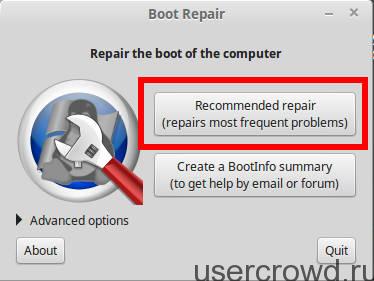 Після цього запуститься скрипт, який відновлює більшість відомих проблем Grub
Після цього запуститься скрипт, який відновлює більшість відомих проблем Grub